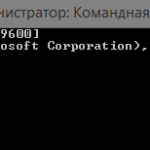Rejtett mappák a Windows 10, szerver konfiguráció Windows és Linux
Rejtett mappák a Windows 10

Rejtett mappák a Windows 10
Mi a rejtett fájlokat
Rejtett fájlok - egy fájlt vagy mappát a Windows, amelyek az attribútum H - rejtett (látens). Alapértelmezés szerint rejtett rendszerfájlok és néhány felhasználói profilt. tudod, hogy minden fájlt vagy mappát a Windows 10 rejtett, ha szükséges.
Hogyan lehet elrejteni fájlokat windows
Annak érdekében, hogy elrejtse a windows fájlokat ki azokat fájlt vagy mappát, és kattintson rá a jobb gombbal, és válassza a Tulajdonságok parancsot a helyi menüből.
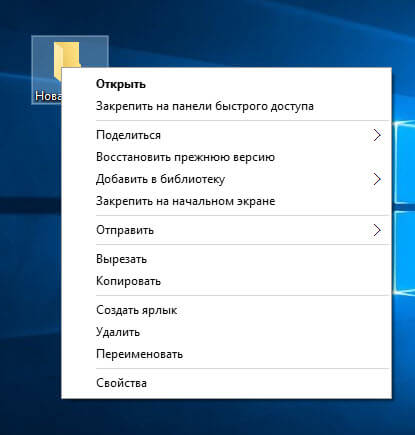
windows elrejteni fájlokat
Továbbá például elrejti a mappát válassza ki az elemet rejtett. Ennek eredményeként, akkor jelöljük ki egy mappát attribútum rejtett. Ennek eredményeként, ha nem mutassa a rejtett fájlokat, akkor eltűnnek szem elől.
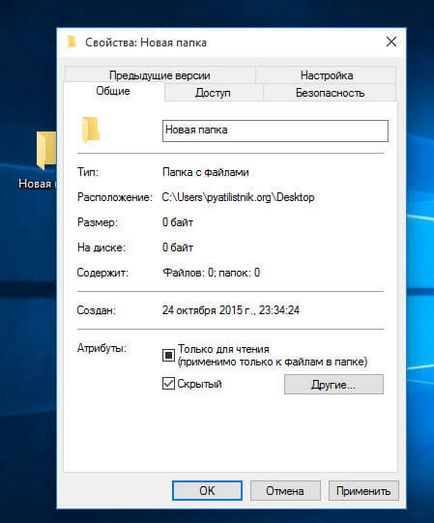
hogyan kell elrejteni mappát
Engedélyezze a kijelző a rejtett fájlok és mappák
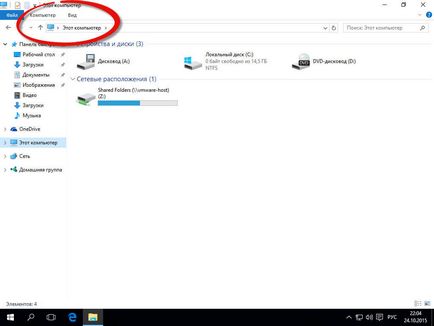
Nyisd ezen a számítógépen
Vagy gomb start-Explorer
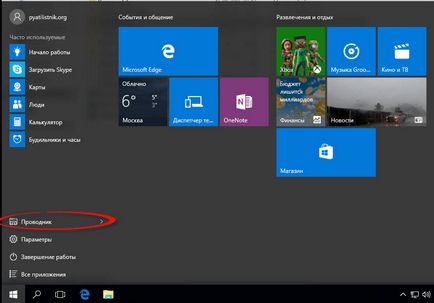
A Windows 10 Explorer
Látjuk, hogy ez nem szükséges csóka rejtett elemeket, kijavítani.
Azonnal látható, hogy a C meghajtó elemeket tartalmaznak, amelyek nem voltak ott korábban.
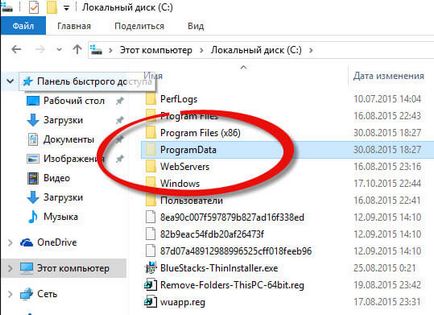
Hagyja, hogy a tulajdonságait a mappa
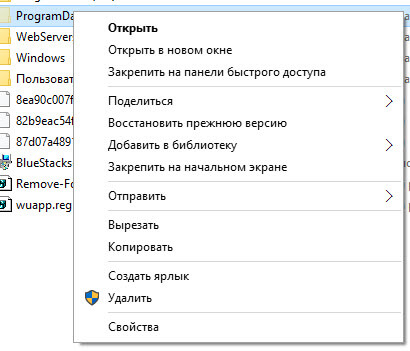
tulajdonságok rejtett eleme
Hogyan lehet észrevenni áll rejtett attribútummal.
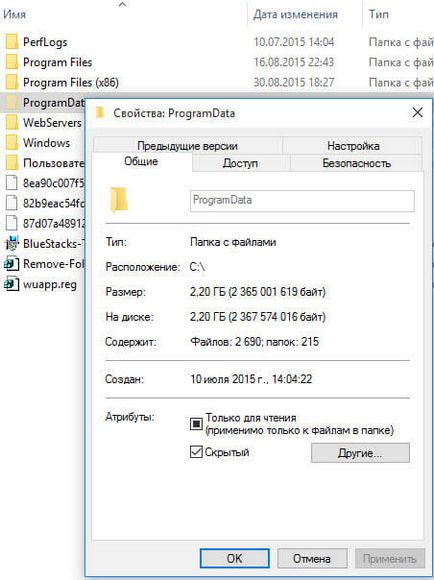
Rejtett fájlok ablakok
A Windows 10 alapértelmezés szerint elrejti rendszermappákat mint annak, aki meg akarja helyettesíteni, és ahhoz, hogy bármit ember volt a megértés ebben a kérdésben, és ha be van kapcsolva a rejtett mappák, hogy pontosan tudja, mit csinál.
Hogyan megtekintéséhez a Windows 10 rendszerfájlok
Itt is minden nagyon egyszerű, nyomja meg a Win + Q Ennek eredményeként, akkor meg kell nyitnia a Start menü keresési forma.
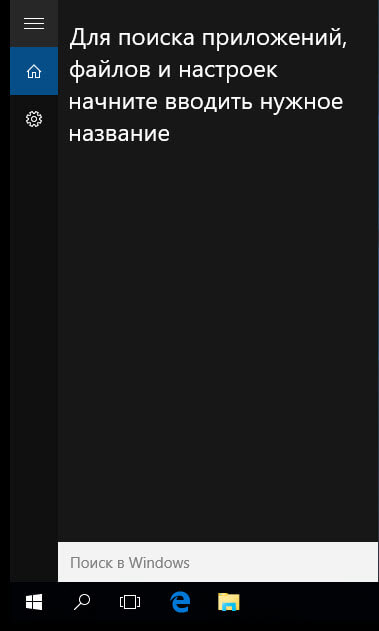
Keresés űrlap a Windows 10
A keresési űrlap beviteli lehetőségek a vezeték
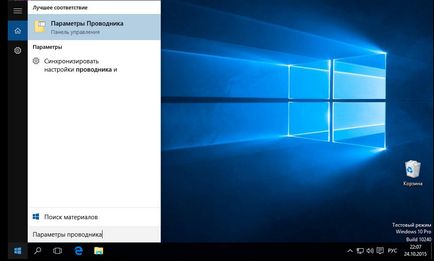
Lehetőségek Windows 10 Explorer
Továbbá, a vezető paraméter akkor érhető el a Windows 10 Vezérlőpult Ehhez kattintson a jobb gombbal a Start gombra,
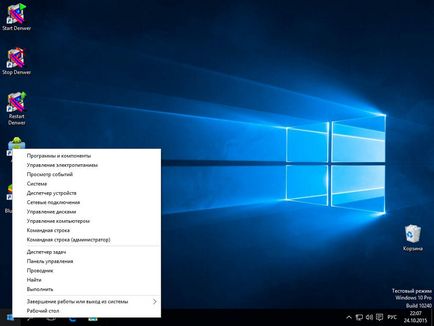
A Windows 10 Control Panel
A Vezérlőpulton válassza Explorer beállítások
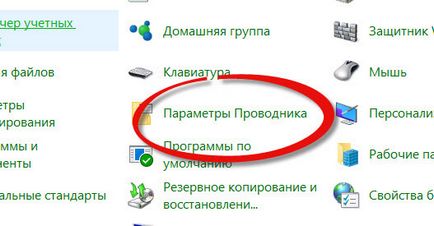
A forma, válassza ki a fület Vid.Obratite veszi, hogy jelenítse meg a rejtett elemeket meg kell tenni a négyzetet a Rejtett fájlok, mappák és meghajtók, és távolítsa el a négyzetet elrejtése operációs rendszer védett fájljainak (ajánlott), a rendszer fájlok, ami után jelenik meg, köztük például, látni fogja a fájlt csere.
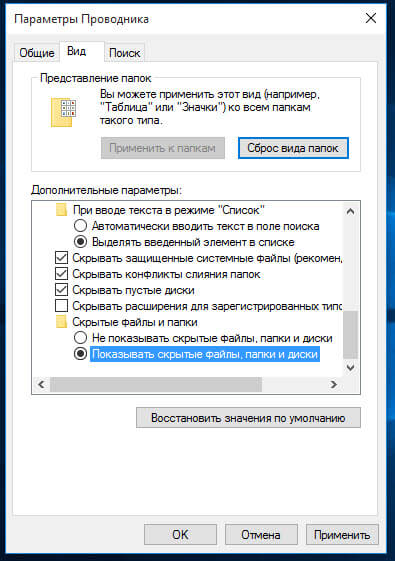
When'll lőni a Hide operációs rendszer védett fájljainak (ajánlott), egy figyelmeztetés jelenik meg, nyomja meg az Igen.
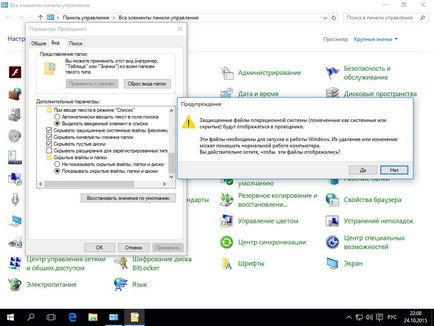
Hide operációs rendszer védett fájljainak (ajánlott)
Meg kell, hogy itt ebben a formában
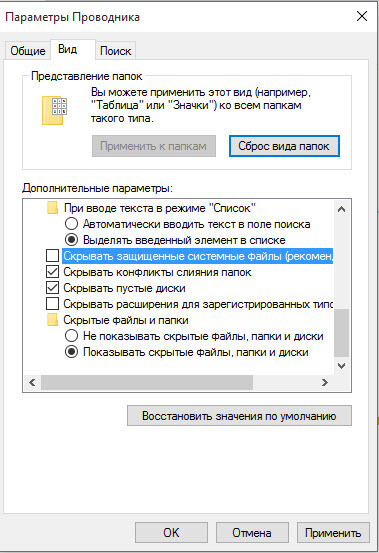
Ha rákattint az asztalon azonnal láthatja az új rendszer fájlokat.

asztali windows 10
Népszerű Kapcsolódó hozzászólások:
- Hogyan nézheti meg a rendszer fájlokat a Windows 10, 8,1, 7

- Hogyan rejtett fájlok a Windows 7

- Hogyan lehet eltávolítani a rejtett attribútumot a fájlt vagy mappát a könyvtárban a Windows / Hogyan fájl rejtett

- Hogyan változtassuk meg a fájl kiterjesztését a Windows 7, Windows 8.1
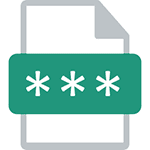
- Hogyan lehet visszaállítani a mappát a "Kiegészítők" Windows 7 / Windows 8.1 / Windows 10
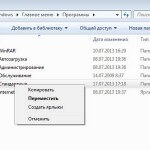
- Hogyan lehet eltávolítani a rejtett és rendszer tulajdonítja a parancssorban